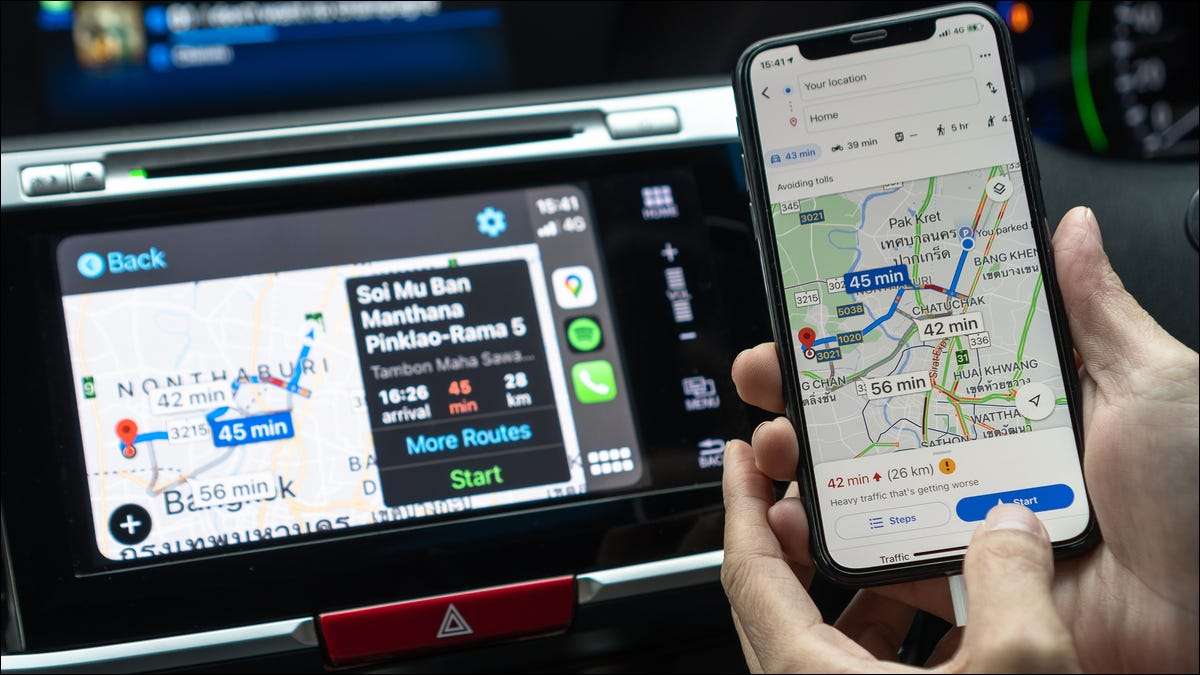
Going for en lång drive? Oavsett om du är djupt i en nationalpark eller om du bara på en motorväg i mitten av ingenstans, kanske du inte har en cellulär signal. Här är hur din iPhone kan hålla ger dig riktningar när du är utanför nätet.
Problemet: Nej Offline Navigation i Maps Apple
År efter dess grova lanseringen Kartor Apple är en förvånansvärt solid karta app . Men iPhone inbyggda Maps har en stor brist: Det finns inget sätt att ladda ner kartor för användning offline.
Om du börja navigera till en plats medan du har en signal, kan Maps sömlöst hjälpa dig komma dit även om signalen faller ut på vägen. Men om du försöker börja navigera igen när du inte har en datasignal, Maps hjälper inte.
Detta gör Maps särskilt oanvändbar för att komma ur många nationalparker, till exempel. Det kan ta dig dit, men det kan inte komma tillbaka.
För att komma runt detta problem, behöver du ett alternativ karta app för att vända sig till när du inte har en datasignal.
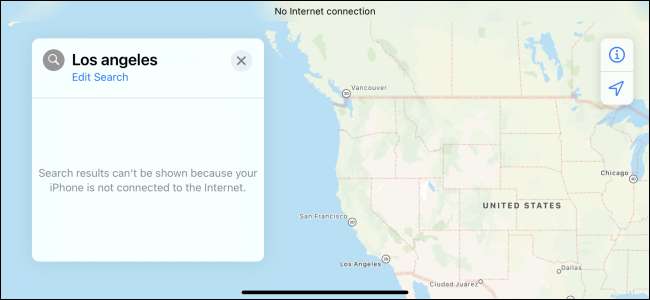
Alternativ 1: Ladda ner Enorma Offline Maps i HÄR visat sig
Det finns många offline karta apps för iPhone. Vi gillar Nu kör vi . Det är gratis, arbetar med Apple CarPlay , Och låter dig ladda ner stora kartområden. Du kan ladda ner en karta över hela USA, till exempel, eller ladda ner bara en eller flera stater. Du kan ladda ner kartor över andra hela länder också. (En karta av hela USA använder ungefär 7,83 GB lagringsutrymme på en iPhone.)
Detta är inte bara en grundläggande karta som visar var du befinner dig, antingen, du kan be HÄR visat sig för navigations riktningar och söka efter platser och sevärdheter på kartan, alla helt offline.
Även om du föredrar Maps Apple, är det en bra idé att ha en backup app som denna när du reser långa sträckor. Om mobildata inte är tillgänglig, kommer du att kunna vända sig till dina offlinekartor.
Om du vill använda den här funktionen hämta appen och starta den. Öppna panelen längst ned på skärmen trycker ”Hantera kartor” rulla nedåt, och peka på ”ladda ner nya Maps.” Du kan sedan välja en kontinent och land som du vill hämta kartor för.
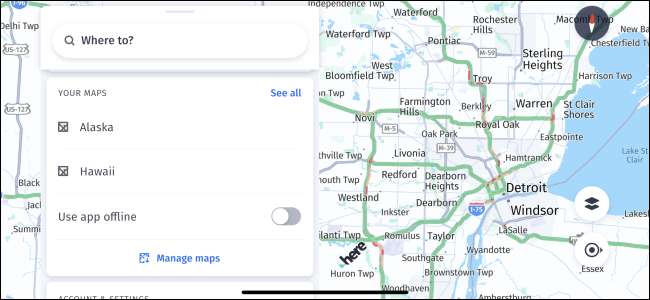
Alternativ 2: Ladda ner Områden Offline i Google Maps
Till skillnad från Maps Apple, Google Maps erbjuder offline kartor i sin iPhone app. Det är inte så omfattande som här har visat sig, men: Du kan bara hämta mindre ytor, och Google Maps insisterar på att ladda ner uppdateringar för dem regelbundet. Dock kommer Google Maps kan du söka efter platser på kartan offline och ger dig navigerings riktningar också.
Trots dessa begränsningar, är denna funktion fortfarande ganska användbar. När allt kommer omkring är Google Maps en solid Maps. Du kan faktiskt ladda ner ett ganska stort område, så det är särskilt användbart för att hämta din stad och det närliggande området eller ett område som du reser till. Men det är inte idealiskt för en lång bilresa , Och det är verkligen inget sätt att hämta ett helt land på en gång.
Om du vill använda Google Maps offline på en iPhone, ladda ner Google Maps-appen och starta den. Tryck din profilikon i det övre högra hörnet på skärmen och peka på ”Maps offline.” Härifrån kan du trycka ”Välj din egen karta” och zooma in eller ut för att välja ett visst område i Google Maps som du vill nedladdning för användning offline . Upprepa denna process för att hämta flera kartområden.
RELATERAD: Så här laddar du ner Google Maps Data för offline navigering på Android eller iPhone
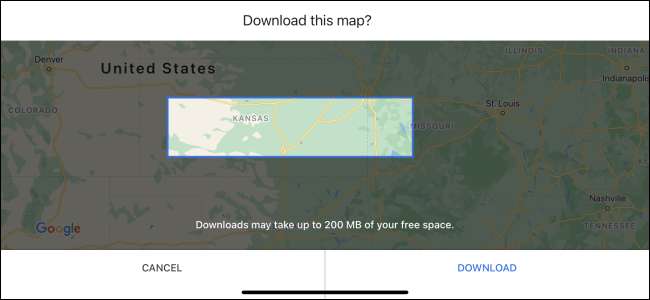
Dessa är inte de enda sätten att få offlinekartor, naturligtvis. Du hittar många andra offline karta apps i iPhone App Store. Vi önskar bara att Apple gav en anständig sätt att använda Maps Apple när iPhone är avskuren från Internet.







